
时间:2020-11-10 14:08:23 来源:www.win10xitong.com 作者:win10
有一些网友来告诉小编说Win10系统如何清除U盘使用痕迹的情况今天他突然就出现了,这个问题其实不是常见的,知道怎么解决的网友可能不是很多,万一现在又找不到懂行的来解决,我们就只好自己来动手处理这个Win10系统如何清除U盘使用痕迹的问题了,我们可以按照这个步骤来解决:1、用"Win+R"组合键打开运行,输入"regedit"启动注册表:2、点击左上角的"编辑-查找"就行了。下面我们一起来看看非常详细的Win10系统如何清除U盘使用痕迹的的完全处理手法。
具体清除步骤:
第一步:用"Win+R"组合键打开运行,输入"regedit"启动注册表:
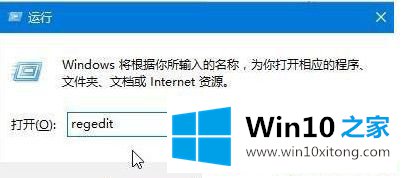
第二步:点击左上角的"编辑-查找";
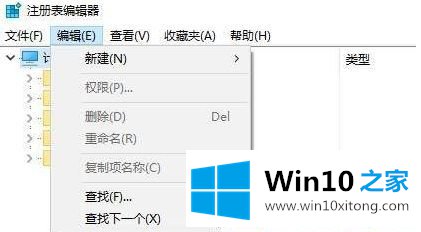
第三步:然后去掉"值"和"数据"选项的勾选,只勾选"项",输入"usbstor",点击查找下一个;
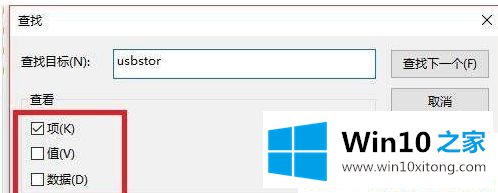
第四步:在系统给出的搜索结果中,找到带有"x86_usbstor."有关的项,单击右键,选择【删除】即可。
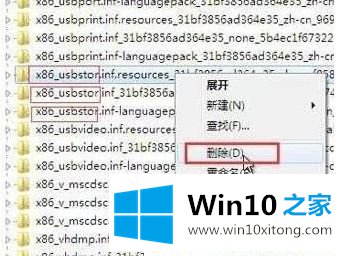 Win10系统如何清除U盘使用痕迹的详细步骤分享到这里了,出于对重要文件数据的保护,小编认为清理U盘使用痕迹是非常有必要的。
Win10系统如何清除U盘使用痕迹的详细步骤分享到这里了,出于对重要文件数据的保护,小编认为清理U盘使用痕迹是非常有必要的。最后给大家总结一下,今天的内容就是Win10系统如何清除U盘使用痕迹的完全处理手法,希望这篇文章对大家有所帮助,多谢支持。